文章详情页
Win10系统如何切换显卡
浏览:75日期:2023-04-21 15:17:10
win10系统是个很好的系统,很多游戏玩家为了更好的打游戏都配了两块显卡,但是在新系统中可能不会切换,今天就一起来看看win10系统是如何切换显卡的。

【win10系统切换常见问题】
win10系统如何切换显卡1、点击“开始”
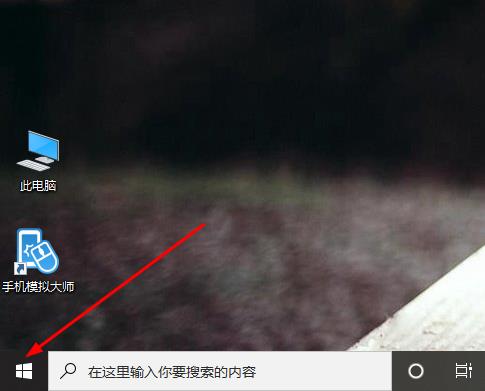
2、点击“Windows系统”选择“控制面板”
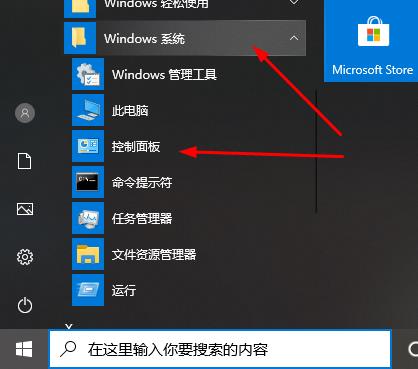
3、点击“Nvidia控制面板”
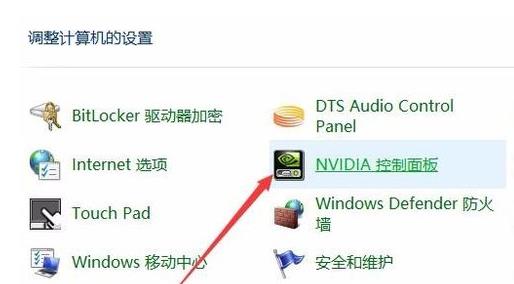
4、在打开窗口左侧点击“管理3D设置”在弹出界面找到右侧“首选图形处理器”
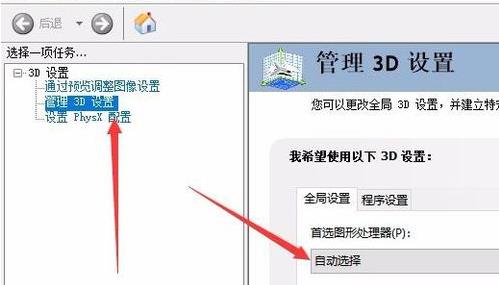
5、在下拉窗口中选择“高性能NVIDIA处理器”这样就换成显卡切换了
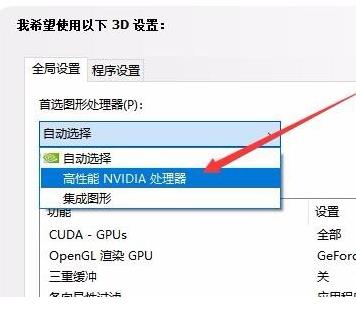
以上就是好吧啦网为您带来的win10如何切换到win7界面的方法,希望可以解决掉您的困惑。想了解更多的问题请收藏好吧啦网哟。欢迎您的查看。
以上就是Win10系统如何切换显卡的全部内容,望能这篇Win10系统如何切换显卡可以帮助您解决问题,能够解决大家的实际问题是好吧啦网一直努力的方向和目标。
上一条:Win10系统如何切换黑暗模式下一条:Win10系统如何切换win7界面
相关文章:
1. WinXP系统提示“Windows无法配置此无线连接”怎么办?2. 每次重启Win7系统后打印机都显示脱机该怎么办?3. Win10系统hyper-v与vmware不兼容怎么办?4. Win11分辨率调到了推荐但还是有黑边的解决方法5. Win7窗口最大化后看不到任务栏怎么办?Win7窗口最大化后看不到任务栏的解决方法6. Win7系统如何自定义修改鼠标指针样式?7. 基于 Ubuntu 的 elementary OS 7 版本发布 附官方下载8. Win10系统不能调整任务栏大小怎么办?Win10系统不能调整任务栏大小的解决方法9. 苹果 macOS 13.2 开发者预览版 Beta 2 发布10. Win7纯净版没有USB驱动怎么办?Win7系统没有USB驱动解决教程
排行榜

 网公网安备
网公网安备